ブログが検索結果に出てこない理由とその対処法
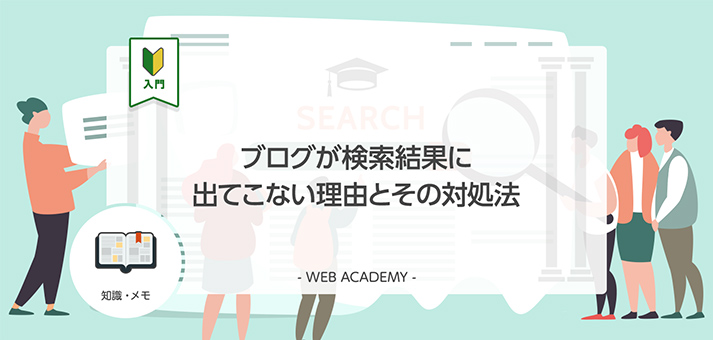
ブログの記事が検索結果の上位に表示されるかどうかは、記事の成否を左右する重要なポイント。
ところが、上位表示どころから検索結果に記事が出てこない場合、どのように対処すればいいのでしょうか。
今回は、ブログの記事が検索エンジンに無視されているときの対応策を考えます。
ブログが検索結果に出てこない?

ブログで記事を公開したのに、いつまで経っても検索エンジンの検索結果に出てこない……。
そんなときはどうすればいいのでしょうか。
まずは、ブログの記事が正しく公開されているかを確認しましょう。
WordPressでは、作成中の記事をプレビュー機能で閲覧できますが、プレビューで表示している状態を、公開されたと勘違いしているケースがあります。
公開された記事がブログのトップページからも確認できるか、あるいは自分のパソコン以外からも見られる状態になっているか、スマホなどの他のデバイスからアクセスして確認してみましょう。
ブログの記事の公開状態に問題がない場合は、Google検索が本当に記事ページを認識していないのかを確認します。
Googleの記事ページの捕捉状態を調べる方法は、2つあります。
サーチコンソールで調べる方法
Googleサーチコンソールでは、ページのGoogleへの登録状況をチェックできます。
サーチコンソールにログインして、記事のURLを検索窓に入力。結果を確認してみましょう。
「URLはGoogleに登録されています。」と表示されれば検索可能ですし、「URLはGoogleに登録されていません」と表示されれば未登録ということになります。
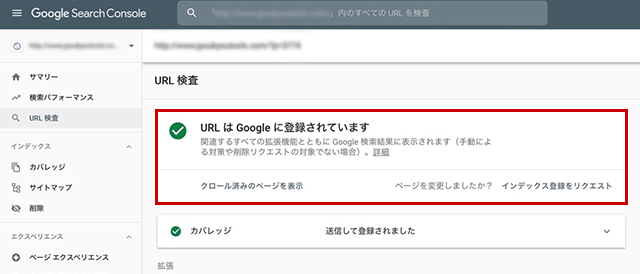
Googleサーチコンソールでは、ページのGoogleへの登録状況を確認できます。
ただし、チェックできるのはサーチコンソールに登録済みのサイトのページのみのです。
「site:記事URL」で調べる方法
Google検索でページのURLを検索して表示されるかを調べる方法です。
記事のURLをそのまま入力すると、URLの文字列の検索になってしまうので、「site:」の後に続けて記事のURLを入力し、検索してみましょう。
検索結果に記事ページが表示されれば、正しくGoogleに認識されています。
「〜に一致する情報は見つかりませんでした。」と表示された場合は、Googleに記事自体が登録されていないということになります。
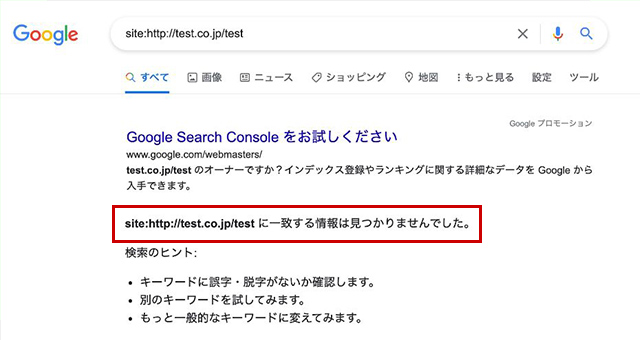
Google検索で「site:」に続けてURLを入力して検索すると、そのページの有無を確認できます。
存在する場合は検索結果に表示されますが、無い場合は「〜に一致する情報は見つかりませんでした。」と表示されます。
上記の方法のいずれかを試して表示されなかった場合、なぜGoogle検索に記事が登録されていないのか、その原因を突き止めて対処しなければなりません。
ブログが検索結果に出てこない5つの原因

Googleはインターネット全体に、大量のクローラー(ボット)を走らせることでサイトの情報を収集しています。
新たに作成した記事は、このクローラーに捕捉されることで、Google検索のデータベースに登録(インデックス化)され、検索対象となります。
検索結果に表示されないということは、このクローラー巡回によるインデックス化の過程の、どこかに問題があるということです。
ここでは、ページが検索結果から除外される5つの原因を挙げてみます。記事が検索に出てこない原因のほとんどは、下記のいずれかに該当します。
クローラーが訪れていない
Googleのクローラーは、外部のサイトからリンクを経由して訪れますが、新設のサイトでは外部のサイトとの繋がりがないため、なかなかクローラーに発見されず、いつまで経ってもインデックス化されないことがあります。
クローラーが訪れるのを待っていられない場合は、Googleサーチコンソールの「インデックス登録をリクエスト」で、手動でクローラーを呼び込みましょう。
robots.txtでクローラーを回避している
robot.txtは、クローラーの挙動をコントロールできるファイルで、ブログがあるサーバーのルートディレクトリに設置されます。
robots.txtで指定されたページを、クローラーはインデックス化しません。
検索結果に表示されると都合の悪いページ(エラーのページなど)を指定するのが一般的な使い方ですが、間違って他のページが指定されている可能性があります。
robots.txtがサーバーに作成されていないか、必要があって設置している場合は、意図しない検索避けの設定が書き込まれていないかを確認しましょう。
noindexタグやnofollowタグを指定している
noindexタグはページをインデックス化しないようクローラーに指示するタグです。
robots.txtがサーバーに配置されるのに対して、noindexは検索から除外したいページにHTMLで記述されます。
noindexタグ関連のトラブルで多いのが、WordPressの管理画面で意図せず設定してしまうケースです。
「設定」の「表示設定」に「検索エンジンがサイトをインデックスしないようにする」というチェックボックスがあり、これを有効にすると、サイト全体にnoindexが適用されてしまいます。
また同様に、nofollowタグによってもクローラーは行動を制限されます。
nofollowタグはリンクに設定されるタグで、そのリンク先のページにはクローラーは訪れなくなります。
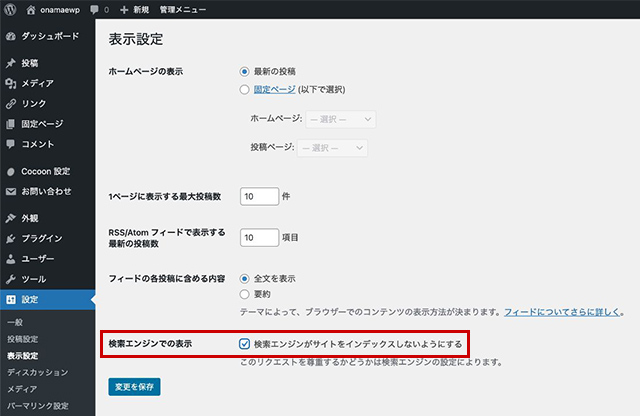
WordPressの管理画面の「設定」内にある「表示項目」には「検索エンジンがサイトをインデックスしないようにする」という項目があります。
このチェックボックスを有効にしていると、noindexが適用され、サイト全体が検索対象外になります。
canonicalタグを誤設定している
canonicalタグは、記事のカノニカル(共食い)を防ぐためのタグです。
ウェブでは同じ内容のページをいくつも公開する場合があります。
例えば「http」と「https」の併用や、色違いの商品のページをいくつも作成する場合です。
検索エンジンは、同じ内容のページを発見すると、ページの水増しや使い回しと判断して検索順位を下げることがあります。
この問題を回避するのがcanonicalタグで、どちらか片方のページを検索エンジンに無視する様に指示することで、検索順位の低下を防ぎます。
ただし、その指定が間違っていた場合、関係のないページが検索結果に表示されなくなります。
Googleからペナルティを受けている
Googleが公開している「ウェブマスター向けガイドライン」に違反したサイトは、ペナルティとして、Googleの検索結果から除外されることがあります。
ガイドラインの中で、使用すべきではないと明記されている手法は、次のようなものです。
- 自動生成されたコンテンツ
- リンクプログラムへの参加
- オリジナルのコンテンツがほとんどまたはまったく存在しないページの作成
- クローキング
- 不正なリダイレクト・隠しテキストや隠しリンク
- 誘導ページ
- 無断複製されたコンテンツ
- 十分な付加価値のないアフィリエイトサイト
- ページへのコンテンツに関係のないキーワードの詰め込み
- フィッシングや、ウイルス、トロイの木馬、その他のマルウェアのインストールといった悪意のある動作を伴うページの作成
- 構造化データのマークアップの悪用
- Google への自動化されたクエリの送信
これらに該当するページがある場合は、その内容を修正することが対策となります。
また、Googleのペナルティには手動ペナルティと自動ペナルティの2種類があります。
前者はGoogleの担当者が手動で実施したペナルティで、Googleサーチコンソールに警告と問題点が表示されます。
後者はGoogleのアルゴリズムによるペナルティで、外部から判別する術はなく、検索結果に表示されないという現象面から適用を推測するしかありません。
ブログを検索結果に表示させるには

Google検索に記事が出てこない原因が推測できたら、次はその対策を行いましょう。
ここでは、除外されたサイトを検索対象に復旧させる5つの方法を紹介します。
インデックス登録をリクエスト
Googleのクローラーがサイトを訪れないためにインデックス化されない場合は、Googleサーチコンソールからクローラーを呼び寄せましょう。
やり方はサーチコンソールで該当するページを開き、設定から「インデックス登録をリクエスト」をクリックするだけです。
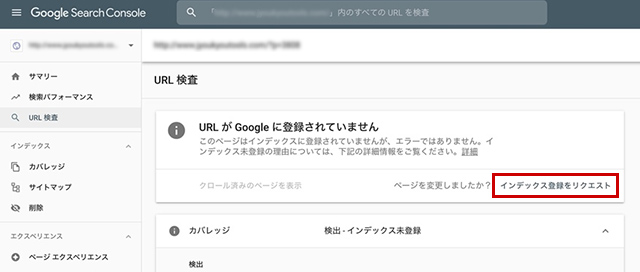
Googleサーチコンソールでインデックス化したい記事のURLを検索し、「インデックス登録リクエスト」をクリックしましょう。
robots.txtテスターで確認
「robots.txtテスター」はGoogleサーチコンソールの機能のひとつで、robots.txtによるクローラーのブロック状況をチェックするツールです。
もっとも、robots.txtは初期状態のサーバーには存在していないので、ここでは自分以外にサーバーの管理権限を持つ人が勝手にrobots.txtを作成して、それが検索エンジンのインデックス化を制限していないかを調べるために利用します。
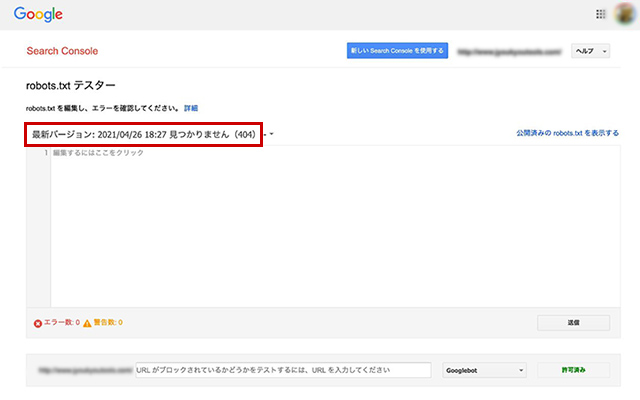
robots.txtテスターで「見つかりません」と表示されれば、サーバーにはrobots.txtがないので、robots.txtが原因ではありません。
「NoFollow」でHTMLタグをチェック
noindexタグやnofollowタグがページに使われているかどうかを確認する場合、ページのソースコードを調べてもいいですが、Google Chrome用のプラグイン「NoFollow」を使うのが便利です。
インストール後にChromeで調べたいページを開くと、画面右下にnoindexタグとnofollowタグの設定状況が表示されます。
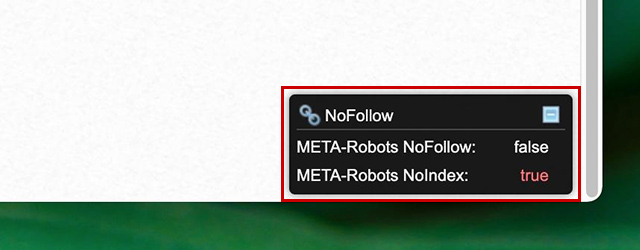
プラグイン「NoFollow」をChromeにインストールすると、表示中のページのnoindexタグとnofollowタグの確認できます。「false」が無効、「true」が有効を意味します。
Googleペナルティの報告を確認
Googleサーチコンソールの「手動による対策」では、Googleからのペナルティの有無を確認できます。
ただし、ここに表示されるのは手動のペナルティのみで、自動ペナルティは報告されませんが、問題発見の一助にはなるでしょう。
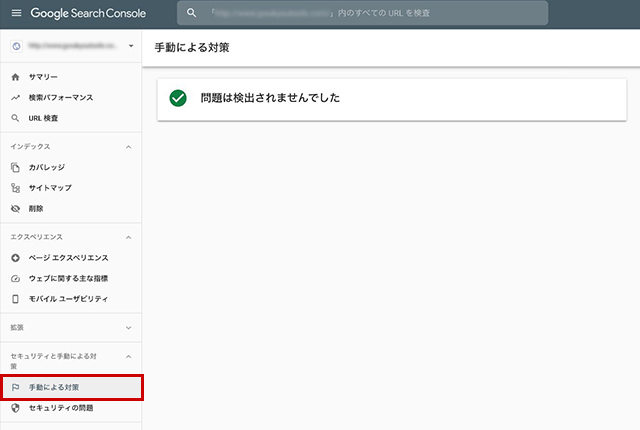
Googleサーチコンソールで、左メニューの「セキュリティと手動による対策」から、「手動による対策」を開くと、手動でペナルティの対象になっている場合のみ、メッセージが表示されます。
ページのインデックス登録を促進する4つのテクニック

ここまで、検索結果に記事を表示させるために、Googleサーチコンソールからインデックス登録をリクエストし、さらに表示を阻害している要素を排除する手順を解説してきました。
しかし、インデックス登録をリクエストしても、すぐにそのページが検索対象になるとは限りません。
ユーザー側で検索エンジンのクローラーの動きをコントロールできない以上、スムーズなインデックス登録を促すには、クローリングしやすい環境をサイト側で整える必要があります。
ここではサイトのインデックス登録を促進するテクニックを紹介しましょう。
Googleサーチコンソールにsitemap.xmlを送信
検索エンジンのクローラーがサイトを訪れた際に、インデックス登録の手がかりにするのがsitemap.xmlです。
これはサイトの内部構造がまとめられたXML形式のファイルで、ユーザーを案内するために設けられるページもサイトマップと呼ばれますが、それとは別物です。
sitemap.xmlをGoogleサーチコンソールに送信することで、クローラーはサイト内のページを隅々まで見落とすことなく捕捉できるようになります。
また、sitemap.xmlはツールを使って自動で作成するのが便利で、WordPressの場合は「Google XML Sitemaps」などのプラグインを利用するのがおすすめです。
サイトマップの送信は、Googleサーチコンソールの左メニューの「サイトマップ」にある「新しいサイトマップの追加」から行えます。
WordPressにプラグイン「WebSub/PubSubHubbub」を導入
サイトに新しい記事を追加した際に、その都度、GoogleサーチコンソールのURL検査を開いてインデックス登録のリクエストを行うのは面倒です。
WordPressには、インデックス登録のリクエストを自動化するプラグイン「WebSub/PubSubHubbub」が提供されています。
WordPressで新規記事を「公開」の状態にすると、Hubを通じてインデックス登録の通知が送信されます。
導入は簡単で、プラグインをインストールして有効にするだけで機能します。このプラグインは、特に時事的な話題に言及したニュース系の記事において力を発揮します。
ニュース系の記事では、他のサイトに先駆けてインデックス登録された方が有利になるため、記事公開から最短でリクエストを送信するプラグインは必須となるでしょう。
トップページから対象ページにリンクを張る
閲覧数の多いページ、例えばトップページなどから、対象のページに内部リンクを張るのも、ページのインデックス登録を促進する方法として有効です。
検索エンジンのクローラーは、内部リンクを伝ってサイト内を移動しページを網羅しますが、その際に、階層の奥深くにあるページにまで到達せずに、抜けや漏れが発生するケースがあります。
優先的にインデックス登録させたいページに対し、アクセスの多いトップページからリンクを張ると、クローラーはそのページを見つけやすくなるので、インデックス化もされやすくなります。
対象ページを新しいURLで作成する
どうしてもインデックス登録されないページがある場合は、新しいURLでページを作り直してみましょう。
やり方はページの内容を丸ごと新規記事にコピーするだけでOK、WordPressでは記事を作り直すと、新しいURLでページが生成され、記事の作成日も更新されることから、クローラー周辺の問題が解決することがあります。
インデックス登録されない原因を突き止められない際の最終手段として有効なのですが、注意事項として新しいページを作った後は、以前のページは必ず削除するようにしましょう。
同じ内容のページがサイト内に2つ以上あると、検索エンジンの評価が分散するカニバリゼーション(共食い)の原因となります。
インデックス登録を促すテクニックとしては、上述の方法以外にも、対象のページの更新の頻度を高める、対象のページへの外部リンクの数を増やすといったやり方があります。
検索エンジンのクローラーが訪れにくいのは、周囲から孤立したページや、長期間にわたって内容が変化していないページです。
多くの繋がりの中にあるページや、こまめな更新によって変化し続けているページは、クローラーが訪れる頻度が多くなるため、変更が検索エンジンに反映されやすくなります。
検索エンジンからのアクセスを重視するなら、検索順位の上位参入を狙うだけでなく、クローラーが頻繁に訪れる環境を作ることも大事です。
クローラーが情報を集めやすいサイトにすることは、SEO(検索エンジン最適化)の重要なテクニックと言えるでしょう。
まとめ
今回は、公開したブログの記事がGoogleの検索結果に表示されない場合の対策について、解説しました。
ブログの記事は公開しておくだけで、特に何もしなくても検索エンジンへと登録されます。
Googleのクローラーは自動的にあらゆるサイトの情報を収集してインデックス化、検索対象にするからです。
Googleの検索結果に表示されないときは、このクローラーがまだサイトに訪れていないケースがほとんどです。
検索結果からの人為的な排除は、サイトの運営者が意図的に検索を避ける設定を施したか、あるいは誰の目から見ても明らかに問題があるようなサイトにしか適用されないため、いずれかに心当たりがなければ、それほど心配する必要はありません。
検索結果に記事ページが出てこない場面に遭遇したら、Googleサーチコンソールでボットのクローリングを促して、しばらく様子を見るのが一番でしょう。
誰でも10分!WordPressブログの始め方
ブログを始めるには、ライブドアブログやはてなブログといった無料ブログを使う方法、
あるいはWordPressなどを使用する方法があります。
まだWordPressを持っていない人でも、簡単に準備できる方法を以下の記事で解説してます。
初心者でもわずか10分で始められるので、参考にしてみてください。
合わせて読みたい

【完全ガイド】誰でも10分!WordPressブログの始め方
ブログを始めるなら「お名前.com」
「お名前.com」は、国内No.1のドメイン登録サービス。独自ドメインと合わせて、WordPressの自動インストールに対応したレンタルサーバーも利用できます。WordPressや独自ドメインを一度も使ったことのない人でも、スムーズに始められるはず。
ブログに挑戦してみようと考えている方は、以下のリンクから、ぜひご利用ください。




